vscode通过扩展和配置间接管理sdk,核心在于正确引导其识别系统中已安装的sdk版本;2. 解决多版本sdk切换问题的关键是结合语言扩展配置、版本管理器(如pyenv、nvm、asdf等)、工作区设置(.vscode/settings.json)和环境变量(path)的合理配置;3. 不同项目因依赖冲突、遗留系统维护、新特性使用及兼容性测试等需求,必须使用特定sdk版本;4. 常见误区包括混淆用户与工作区设置、版本管理器未在vscode终端中正确激活、扩展缺失或配置错误、path路径顺序不当;5. 推荐使用版本管理器(如asdf)统一管理多语言sdk,通过.tool-versions文件定义项目所需版本,并利用vscode终端继承shell环境实现自动切换,从而构建高效稳定的开发环境。
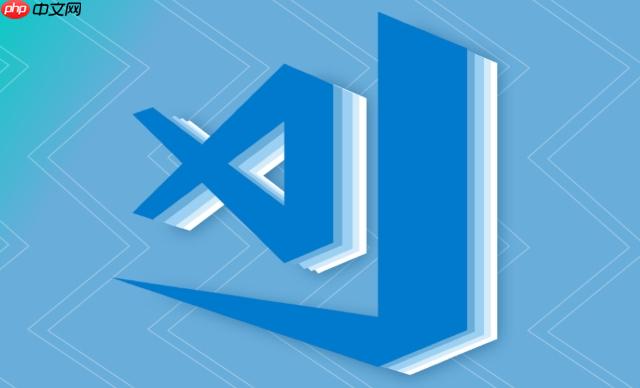
VSCode本身不直接“管理”SDK,它更像是一个智能的工具,通过其强大的扩展系统和灵活的工作区配置,来“感知”并“利用”你系统里已经安装好的各种SDK版本。核心秘诀在于理解VSCode如何查找和识别这些SDK,并学会如何引导它指向你需要的特定版本,尤其是在多项目、多版本共存的环境下。
要让VSCode高效地管理和切换多版本SDK,关键在于以下几个层面:
python.pythonPath
pyenv
nvm
fnm
volta
jenv
asdf
.vscode/settings.json
.vscode/settings.json
PATH
PATH
PATH
说实话,我个人觉得管理多版本SDK简直是现代软件开发者的“基本功”,尤其是当你手头有不止一个项目的时候。我曾经被一个老旧的Python 2项目和一个全新的Python 3.9项目折磨得够呛,如果直接升级系统Python,老项目就跑不起来,反之亦然。这种“版本地狱”是促使我们拥抱多版本管理的主要原因。
不同项目对SDK版本有其固有的特殊要求:
在我看来,如果你不管理好SDK版本,你的开发环境很快就会变得一团糟,各种依赖问题会让你头疼不已,效率也会大打折扣。这就像在厨房里,你不能用做面条的锅去做咖啡,你需要根据食材和烹饪方式选择合适的工具。
VSCode配置SDK路径的核心原理,其实就是告诉VSCode或者它对应的语言扩展,“嘿,我的Python解释器在这里!”或者“我的Go SDK根目录是那个!”。它通常通过两种方式实现:
python.pythonPath
python.defaultInterpreterPath
go.goroot
PATH
nvm
pyenv
PATH
常见的误区我遇到过不少,有些甚至让我自己都“栽过跟头”:
.vscode/settings.json
.vscode/settings.json
pyenv
nvm
.bashrc
.zshrc
PATH
PATH
PATH
我发现,最常见的问题是开发者没有充分利用工作区设置。一旦你习惯了为每个项目创建
.vscode/settings.json
版本管理器,在我看来,简直是现代开发环境的“瑞士军刀”。它们的存在彻底解决了多项目、多版本SDK共存的痛点,将原本复杂而脆弱的环境配置变得井井有条。
以我个人常用的
asdf
统一接口: 你只需要学习
asdf
asdf install
asdf local
asdf global
垫片(Shim)机制:
asdf
PATH
python
node
asdf
.tool-versions
.tool-versions
asdf
.tool-versions
python 3.9.7 nodejs 16.14.0 go 1.17.6
当你进入这个项目目录时,
asdf
VSCode与版本管理器的集成通常是无缝的:
asdf
pyenv
nvm
pyenv
我个人偏爱
asdf
asdf
.tool-versions
pyenv
nvm
以上就是VSCode如何管理多版本SDK VSCode开发工具链切换的秘诀的详细内容,更多请关注php中文网其它相关文章!

每个人都需要一台速度更快、更稳定的 PC。随着时间的推移,垃圾文件、旧注册表数据和不必要的后台进程会占用资源并降低性能。幸运的是,许多工具可以让 Windows 保持平稳运行。




Copyright 2014-2025 https://www.php.cn/ All Rights Reserved | php.cn | 湘ICP备2023035733号